Архитектура информациооных систем. Архитектура систем 3 лабораторных работы ИСз-198у Бочаров М.Д.. Лабораторная работа 1 моделирование информационной системы Теоретические сведения
 Скачать 0.64 Mb. Скачать 0.64 Mb.
|
Rose Data ModelerПосле установки Rational Rose в специальной редакции (Rational Rose Professional Data Modeler Edition) в разделе главного меню Tools появляется новый раздел Data Modeler (рис. 1). 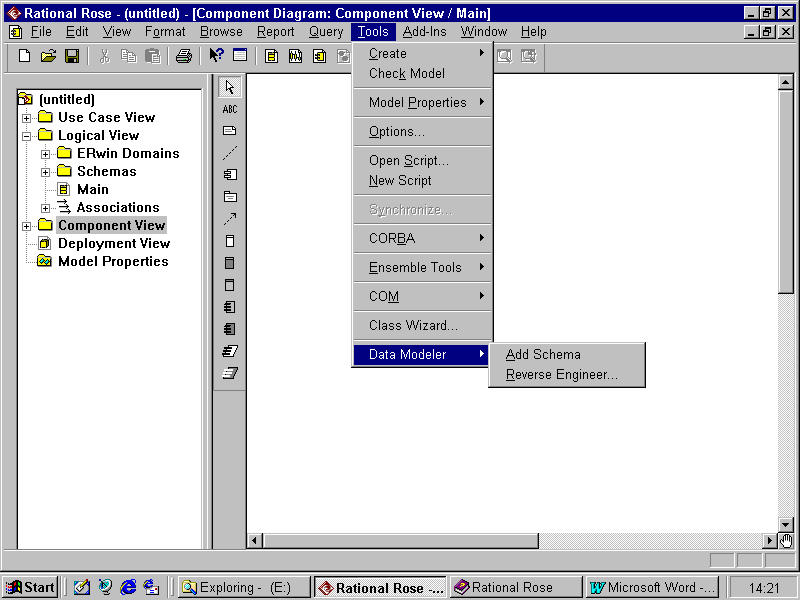 Рисунок 1- Отображение компоненты Data Modeler в меню Rational Rose В разделе Data Modeler имеются два пункта: “Add Schema” и “Reverse Engeneer…”. Пункт “Add Schema” используется для создания новых схем БД, а пункт “Reverse Engeneer” - для построения модели на основе существующей схемы БД. Создание диаграммы модели данныхПосле создания схемы (рис.1) в ней можно сформировать диаграмму модели данных. Эта диаграмма позволит добавить, изменить или просмотреть таблицы и другие элементы модели данных, поскольку играет ту же роль, что и диаграмма классов в объектной модели. Хотя можно добавлять элементы моделирования данных непосредственно в браузере, диаграмма модели данных позволяет показать в графическом виде, как сами элементы, так и отношения между ними. Для любой схемы можно создать любое необходимое число Создание диаграммы модели данных осуществляется следующим образом: В браузере щелкните правой кнопкой мыши на схеме. Выберите Data Modeler > New > Data Model Diagram. Введите имя новой диаграммы. Дважды щелкните на диаграмме для ее открытия. Как и другие диаграммы в среде Rose, диаграмма модели данных имеет специализированную панель инструментов для добавления таблиц, отношений и других элементов моделирования. Кнопки этой панели перечислены в таблице 1. Таблица 1– Значки панели инструментов для диаграммы модели данных
Диаграмма Data Model предоставляет следующие возможности: создание и редактирование таблиц и их элементов (колонок, ограничений, индексов, триггеров и т. п.); создание и редактирование идентифицирующих связей между таблицами; создание и редактирование неидентифицирующих связей. Основные возможности по работе с таблицей доступны, если войти в контекстном меню в пункт “Open Specification”. Появляющееся на экране окно включает следующую информацию (рис. 2). При редактировании спецификации таблицы обеспечиваются следующие возможности (табл. 2). 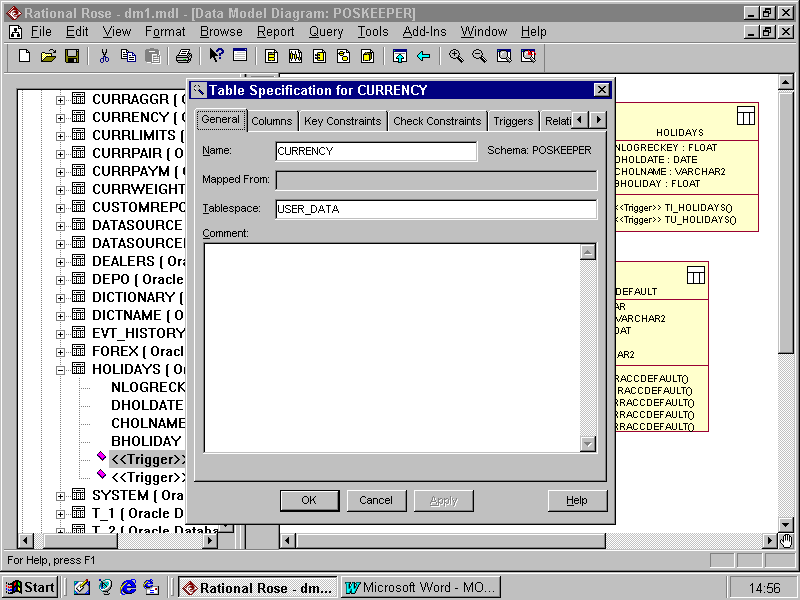 Рисунок 2 - Окно спецификации таблицы Таблица 2 - Спецификация таблицы БД
|
